Inicio del servidor de inicio de sesión
Habitualmente, el servidor de inicio de sesión se inicia automáticamente cuando se arranca éste. También lo puede iniciar desde una línea de comandos, pero antes debe iniciar una sesión como usuario root.
Para establecer que se inicie el Servidor de entrada al sistemacuando se arranca éste:
Escriba el siguiente comando y pulse Intro:
# /usr/dt/bin/dtconfig -e
Así añadirá un archivo S99dtlogin al directorio /etc/rc2.d. El servidor de inicio de sesión se iniciará automáticamente cuando vuelva a arrancar el sistema.
Para inhabilitar que se inicie automáticamente el Servidor de entrada al sistema cuando se arranca éste:
Escriba el siguiente comando y pulse Intro:
# /usr/dt/bin/dtconfig -d
Para iniciar el Servidor de entrada al sistema desde una línea de comandos
Escriba el siguiente comando y pulse Intro:
# /usr/dt/bin/dtlogin -daemon; exit
Nota –
Aunque se puede iniciar el servidor de inicio de sesión desde la línea de comandos para comprobar de vez en cuando la configuración, normalmente el servidor de entrada debería iniciarse cuando se arranca el sistema.
Para eliminar el Servidor de entrada al sistema, el servidor X y el escritorio completo de Solaris CDE:
Escriba el siguiente comando y pulse Intro:
# /usr/dt/bin/dtconfig -kill
Para obtener más información sobre la utilidad de configuración del escritorio, dtconfig, véase el Apéndice A. Le proporcionará una copia de la página de comando man dtconfig.1.
Para salir de la Pantalla de entrada al sistema de Solaris CDE mediante la opción de Entrada por línea de comandos:
Elija Entrada por línea de comandos desde el menú Opciones en la pantalla de entrada al sistema de Solaris CDE. Después de que se haya borrado la pantalla, pulse Intro para mostrar un indicador de entrada al sistema.
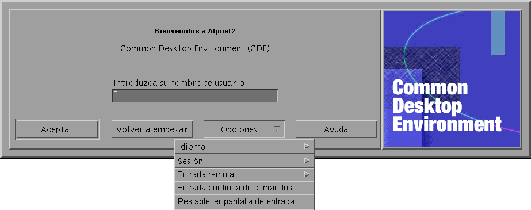
Nota –
El daemon de entrada al sistema del escritorio iniciará automáticamente la pantalla de entrada al sistema del escritorio cuando haya finalizado con la entrada al sistema de línea de comandos.
Para iniciar una única ventana de emulación de terminal:
Elija Sesión a prueba de fallos desde el submenú Sesión del menú Opciones en la pantalla de entrada al sistema de Solaris CDE.
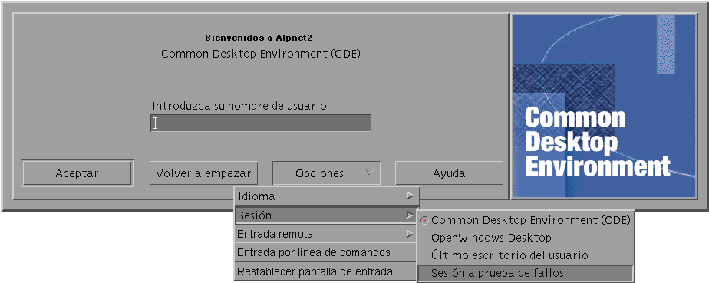
Si quiere dejar el servidor X en ejecución, escoja Sesión a prueba de fallos desde el submenú Sesión. Esta acción iniciará una única ventana xterm. La opción Sesión a prueba de fallos siempre está disponible, incluso cuando la opción Entrada por línea de comandos no está disponible.
- © 2010, Oracle Corporation and/or its affiliates
